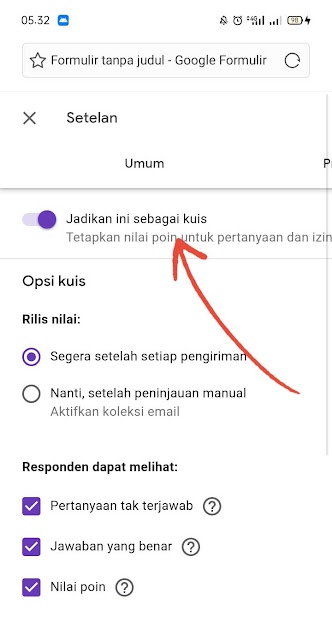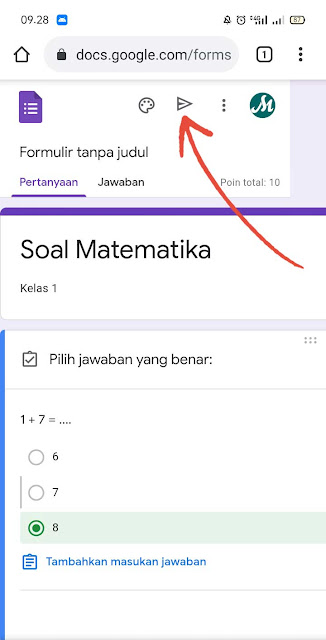Cara Membuat Soal Ulangan Online di HP - Tutorial cara membuat soal ulangan online di HP ini kami bagikan di sini untuk membantu bapak ibu guru memudah dalam pembelajaran daring.
Fitur yang kami gunakan untuk membuat soal online dengan HP ini menggunakan google drive karena saya yakin di Handphone bapak ibu guru pasti sudah terinstal dan terpasang fitur google.
Cara membuat soal online seperti UNBK menggunakan HP ini sebagai solusi apabila bapak ibu guru lagi malas ngetik soal di komputer atau laptop ataupun bapak ibu belum mempunyai laptop maka ini solusinya.
Sebenarnya banyak sekali aplikasi untuk membuat soal online seperti UNBK itu, tapi saya berasumsi bahwa produk google ini lebih dikenal di masayarakat luas daripada aplikasi yang lain.
Seperti juga soal halnya dengan aplikasi UNBK yang ada batas waktunya. Membuat soal online di google drive ini juga bisa diberi batasan waktu.
Jadi bapak ibu lebih bisa mengontrol siapa saja yang ikut ujian pada hari tersebut dan siapa saja yang belum mengikuti ujian tersebut.
Untuk membuat soal online dengan batasan waktu akan kami ulas pada postingan yang lain. Sehingga tutorial ini tidak terlalu melebar cakupannya.
Untuk membuat soal online fitur yang digunakan adalah Google Forms, google form ini salah satu banyak fitur yang disediakan oleh google.
Bagaimana cara membuat soal online?
oke langsung saja kita mulai.....
2. Kemudian ketik di browser anda drive.google.com
Apabila siswa bisa melihat nilai pilih pada point pertama, jika tidak pilih pada opsi kedua
Apabila pengaturan diatas sudah selesai klik pada tombol Simpan
9. Berikutnya Bapak ibu bisa memulai membuat soal apakah itu pilihan ganda atau soal isian. Saya menyarankan kepada guru apabila harus mengerjakan secara online buatlah soal yang sama-sama memudahkan.
Cara membuat soal online seperti UNBK menggunakan HP ini sebagai solusi apabila bapak ibu guru lagi malas ngetik soal di komputer atau laptop ataupun bapak ibu belum mempunyai laptop maka ini solusinya.
Sebenarnya banyak sekali aplikasi untuk membuat soal online seperti UNBK itu, tapi saya berasumsi bahwa produk google ini lebih dikenal di masayarakat luas daripada aplikasi yang lain.
Seperti juga soal halnya dengan aplikasi UNBK yang ada batas waktunya. Membuat soal online di google drive ini juga bisa diberi batasan waktu.
Jadi bapak ibu lebih bisa mengontrol siapa saja yang ikut ujian pada hari tersebut dan siapa saja yang belum mengikuti ujian tersebut.
Untuk membuat soal online dengan batasan waktu akan kami ulas pada postingan yang lain. Sehingga tutorial ini tidak terlalu melebar cakupannya.
Untuk membuat soal online fitur yang digunakan adalah Google Forms, google form ini salah satu banyak fitur yang disediakan oleh google.
Bagaimana cara membuat soal online?
oke langsung saja kita mulai.....
Langkah Awal Membuat Soal Online di HP Melalui Google Drive Dengan aplikasi Google Form
1. Silahkan buka aplikasi browser anda di HP seperti google chrome atau lainnya.2. Kemudian ketik di browser anda drive.google.com
3. Selanjutnya klik pada garis tiga pojok kiri atas seperti pada gambar.
4. Lalu pilih Versi Dekstop
5. Berikutnya klik pada tanda plus (+) pojo kiri atas.
6. Klik pada menu Google Formulir untuk memulai membuat soal online
7. Setelah tampil halaman Google Formulir silahkan judul soal online pada Formulir tanpa judul dan pada deskripsi isi sesuai dengan kebutuhan seperti kelas atau ulangan ke berapa?
Membuat Nilai atau Poin pada Google Form
8) Sebelum membuat soal klik pada titik tiga di pojok kanan atas pilih Setelanlalu klik Kuis kemudian aktifkan tombol pada Jadikan Ini Sebagai Kuis.
Ini berguna untuk memuncul kotak point pada setiap soal yang akan anda buat, hal ini memudahkan guru untuk mengambil nilai soal yang benar dari siswa setelah mengerjakan soal tersebut
Adapun pengaturan lainnya sebagai berikut
Pada Rilis Nilai
Pada rilis nilai ada 2 pilihan yang dapat bapak ibu buat, silahkan dibaca pilihan tersebut antara lain :
- Segera setelah setiap pengiriman
- Nanti, setelah peninjauan manual, Aktifkan koleksi email
Responden Dapat Melihat
Pada responden juga silahkan di pahami pada tiga pilihan yang di berikan, berikan tanda centang apabila pilihan tersebut digunakan. pilihan tersebut antara lain :
- Pertanyaan tak terjawab
- Jawaban yang benar
- Nilai poin
Apabila digunakan beri tanda centang semua, sebaliknya jika tidak dipakai silahkan hilangkan tanda centangnya.
Apabila pengaturan diatas sudah selesai klik pada tombol Simpan
Membuat Soal Pilihan Ganda pada Google Form
Pengaturan sebagai soal (Kuis di google formulir) sudah selesai
Saran saya untuk soal online lebih baik membuat soal pilihan ganda dari pada membuat soal isian, koreksinya lebih mudah dan tidak perlu mengoreksi satu satu.
Sebagai contoh akan kami contohkan soal pilihan ganda. Silahkan isikan beberapa soal saja sebagai bahan percobaan.
9.1 Ganti pertanyaan tanpa judul dengan pertanyaan atau soal pelajaran yang anda ajarkan.
9.1 Ganti pertanyaan tanpa judul dengan pertanyaan atau soal pelajaran yang anda ajarkan.
9.2 Sekarang untuk memasukkan jawaban, geser ke arah kanan pilih opsi jawaban anda untuk pilihan ganda klik pada Pilihan Ganda.
9.3 Sekarang Opsi 1 bisa anda ganti dengan pilihan jawaban A, B atau C. Untuk menambahkan klik "Tambahkan Lainnya" atau tekan enter
9.4 Jika sudah selesai geser ke arah kanan lagi aktifkan opsi Wajib di Isi hal ini untuk mewajibkan setiap siswa wajib menjawab soal yang anda berikan.
9.4 Jika sudah selesai geser ke arah kanan lagi aktifkan opsi Wajib di Isi hal ini untuk mewajibkan setiap siswa wajib menjawab soal yang anda berikan.
9.5 Kemudian berikan point pada soal, misal 10 jika jawaban benar atau bisa menyesuaikan jumlah soal yang bapak ibu guru buat. dan beri centang pada jawaban yang benar kemudian klik selesai
9.6 Setelah soal pertama selesai klik tombol + di bawah untuk menambah soal, silahkan ulangi cara di atas sampai sejumlah soal.
Mengirim Link Soal Online Kepada Siswa
Apabila soal sudah selesai ada baiknya dikoreksi dulu terutama ejaan dan jawaban, jangan sampai salah memilih jawaban yang benar sebelum dikirim ke siswa.
Jika soal sudah yakin selesai saatnya mengirim soal kepada siswa.
Berikut ini caranya mengirim soalnya
10. Pertama klik pada tanda kirim seperti gambar dibawah ini
11. Lalu klik pada tombol link seperti pada gambar
11.1 Lalu beri centang pada pilihan Perpendek URL
11.2 Jika sudah klik pada tombol Salin
12 Soal sudah siap di distrisbusikan ke siswa tinggal paste bisa melalui WA atau media yang lain seperti zoom atau google meet atau google class
Mengirim link Soal Online ke WA
Untuk mengirim soal yang telah kita buat dengan google form tersebut silahkan ikuti caranya dibawah ini.
1. Buka aplikasi WA bapak ibu guru
2. Buka group siswa yang anda kelola
3. Klik dan tahan lama kemudian klik tombol Tempel
Secara langsung link yang telah disalin sebelumnya akan tampil disitu.
Contoh hasil soal ulangan online
Untuk hasilnya silahkan bapak ibu lihat contohnya pada gambar dibawah ini.
Sekian dulu tutorial cara membuat soal ulangan online dengan HP ini bisa kami bagikan. Apabila ada tutorial diatas kurang jelas silahkan beritahu kami untuk segera kami perbaiki
Semoga tutorial diatas bermanfaat.